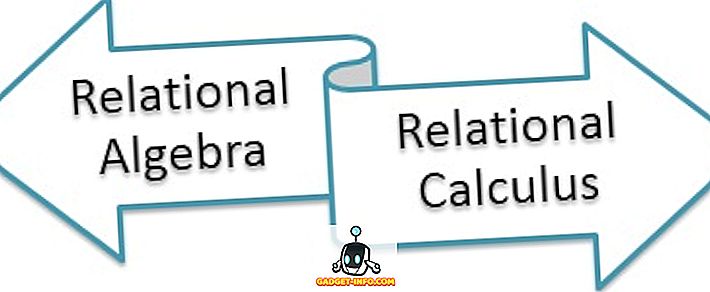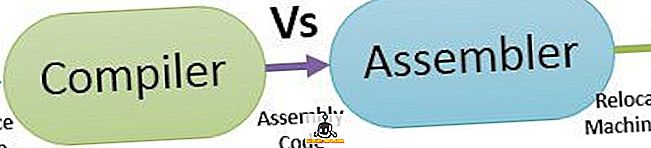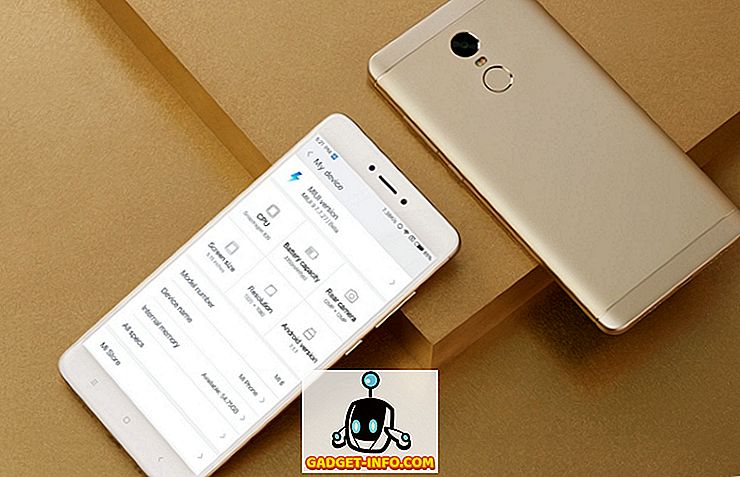Tem uma nova placa gráfica mas não sabe como instalá-la? Estamos protegendo você. Neste artigo, vamos levá-lo através de todos os passos necessários para desinstalar o seu antigo GPU, instalar uma nova placa gráfica, atualizar seus drivers e começar a jogar.
Nós também levaremos você através de todas as precauções que devem ser tomadas antes, durante e após o processo de instalação.
Espero que este guia ajude você a se sentir seguro sobre a instalação de uma nova GPU, mesmo que seja sua primeira vez.

Instalando uma placa gráfica - o processo passo a passo
- Verifique se o seu PC e fonte de alimentação podem suportar a nova placa gráfica
- Desligue seu PC e remova sua placa gráfica antiga
- Instale fisicamente a nova placa gráfica
- Ligue o seu PC novamente e instale os novos drivers da placa gráfica
- Tudo está pronto para ir
Garantindo que sua nova GPU possa ser suportada pelo seu sistema
Felizmente, hoje em dia a maioria das placas gráficas não requer muita potência - elas foram otimizadas para usar menos energia, o que é ótimo porque significa nove vezes em dez, a fonte de alimentação que você suporta oferecerá qualquer nova placa gráfica que você comprar.
No entanto, você deve sempre verificar se a sua fonte de alimentação pode fornecer energia suficiente para sua nova GPU. Se você tiver uma fonte de alimentação particularmente baixa, você poderá ter alguns problemas.
Há uma ferramenta on-line da Cooler Master que informa quantos watts sua fonte de alimentação precisará para executar uma determinada configuração de hardware. Antes de entrarmos em como usar isso, você precisa verificar os watts que sua fonte de alimentação realmente possui.
Infelizmente, se você ainda não sabe disso, isso significa que você precisará abrir seu caso para dar uma olhada. Não há problema, porém, é bom se familiarizar com o interior do seu PC, porque você precisará entrar para instalar a nova placa gráfica de qualquer maneira. Se você já conhece sua capacidade de fornecimento de energia, você pode pular esta e ir para a calculadora abaixo.
Descobrir seus Watts de Fonte de Alimentação
Desligue seu PC. Retire os parafusos do painel lateral do seu PC e, em seguida, deslize o painel lateral para fora. Você deve ser saudado com algo parecido com isso.

A área destacada em vermelho é a fonte de alimentação. Haverá uma etiqueta sobre isso que lhe diz a potência da sua fonte de alimentação. Anote isso.
Calculando seu uso da fonte de alimentação
Em seguida, visite a Calculadora da fonte de alimentação da Cooler Master. Você precisa inserir todos os detalhes do seu hardware, incluindo os fãs. Isso inclui seu CPU, RAM, ventiladores, refrigeração líquida e a GPU que você planeja comprar ou instalar. Você pode usar as caixas suspensas para escolher seu hardware.

Você pode encontrar informações sobre CPU e memória abrindo o Menu Iniciar e pesquisando, abrindo o dxdiag .

Outros hardwares, como discos rígidos e ventiladores, podem ser avaliados visualmente, observando o interior do seu PC. Se você não sabe o tamanho exato do seu fã, não se preocupe, apenas faça uma estimativa, já que os fãs não terão muito poder.
Depois de inserir todas as suas informações, você pode pressionar o botão Calcular para obter uma estimativa de quanto de energia seu sistema precisa. Na maioria dos casos, uma fonte de alimentação de 500, 600 ou 750 watts deve ser suficiente.

Removendo sua placa gráfica antiga
Agora que você verificou se sua placa gráfica pode ser suportada pela sua fonte de alimentação, é hora de remover sua placa gráfica antiga.
Nota: Se você ainda não tiver uma placa gráfica, poderá pular esta etapa. Aconselhamos a leitura de qualquer forma para que você possa se familiarizar com o seu PC.
Primeiro desligue seu PC. Para maior segurança, remova o cabo de alimentação do seu PC - isso garantirá que nenhuma energia poderá passar pelo seu PC.
Em seguida, deslize o painel lateral no seu PC. Dê uma olhada nas imagens abaixo - isso mostrará os diferentes elementos da placa gráfica que você precisará interagir para removê-la do seu sistema.

Rotulado acima (1), você pode ver o cabo de alimentação da placa gráfica. Isso precisa ser desconectado. Pressione o clipe e retire-o da placa gráfica. Se não estiver se mexendo, verifique se você está puxando o clipe. Este clipe mantém o cabo de alimentação firmemente no lugar. Uma imagem abaixo foi fornecida para referência.

Agora que o cabo de alimentação foi removido, é hora de desparafusar a placa gráfica da E / S da placa-mãe. Como mostrado abaixo (2), deve haver um ou dois parafusos fixando a placa gráfica no lugar. Uma chave de fenda padrão ou phillips funcionará aqui.

Para a etapa final, você precisa colocar as mãos sob a placa gráfica e puxar para baixo o clipe que a prende ao slot da placa gráfica. Isso é chamado de slot PCI-E. Por exemplo, a imagem abaixo foi fornecida.
Sua placa gráfica será conectada a este slot, mas não sairá até que você pressione o clipe e puxe a placa gráfica para fora do slot. Na imagem abaixo, o clipe em si foi marcado pelo número 3.

Com estes três passos fora do caminho, a sua placa gráfica será removida e é hora de instalar uma nova placa gráfica.
Instalando uma nova placa gráfica - o processo passo a passo
O próximo passo envolve usar as mesmas etapas na última seção, mas ao contrário. Para começar, você deve alinhar o componente PCI-E (4) na sua placa gráfica e encaixá-lo em um slot PCI-E sobressalente na placa-mãe. Mais uma vez, você deve empurrar o clipe para baixo para que a placa gráfica possa se encaixar com segurança.

Depois disso, sua placa gráfica será encaixada na placa-mãe. Para a próxima etapa, você deve pegar os parafusos e parafusar o novo cartão na E / S da placa-mãe. Isso ajudará a GPU a ficar segura. A imagem abaixo mostra a área em que você deve instalar os parafusos.

Para a etapa final, é hora de pegar o cabo de alimentação e instalá-lo em sua nova placa gráfica. Abaixo está um exemplo da área na placa gráfica que você precisará instalar o cabo.

Tenha em mente que nem todas as placas gráficas são iguais. Alguns, como este, exigem um cabo de seis pinos. Alguns exigem um pino de 4, e alguns até exigem um pino de 8. Se você não conseguir encontrar um cabo adequado de sua fonte de alimentação, verifique a caixa da placa gráfica para obter um adaptador.
Se você não consegue encontrar um adaptador, você pode pesquisar on-line e comprar um de lugares como Amazon e Ebay. Na maioria dos casos, tudo o que você precisa já deve estar disponível para você.
Então, isso resume como conectar uma nova placa gráfica. Use a lista de verificação abaixo para garantir que você tomou as medidas corretas antes de ligar o seu PC.
- A placa gráfica está encaixada com segurança no slot PCI-E?
- O cabo de alimentação está encaixado com segurança na placa gráfica?
- A placa gráfica está presa na E / S da placa-mãe?
Instalando novos drivers da placa gráfica
Agora que você instalou fisicamente a placa gráfica, é hora de instalar novos drivers da placa gráfica. Pode ser que um CD tenha sido incluído com sua placa gráfica. Se for esse o caso, você pode usar isso e pular as etapas abaixo.
Para instalar drivers para uma placa AMD
Vá para a página de suporte da AMD e procure por seu modelo de placa gráfica.

Depois de encontrá-lo na caixa de pesquisa, clique em Enviar. Na próxima página, clique em "+" ao lado do sistema operacional adequado para você.

Depois disso, clique em Download. Uma vez baixado o instalador, abra-o e siga o processo de instalação passo a passo.
Para instalar drivers para uma placa NVIDIA
Vá para a página de download do GeForce Drivers. Use as ferramentas de pesquisa nesta página para encontrar o modelo da sua placa gráfica. Depois de encontrar seu modelo, clique em Pesquisar .

Quando a pesquisa estiver concluída, role para baixo e clique no primeiro driver GeForce Game Ready.

Na página seguinte, clique no botão Download . Uma vez instalado o instalador do driver, abra-o e siga as instruções passo a passo fornecidas pelo instalador.
Algumas notas finais: Seu monitor pode piscar ou ligar e desligar durante o processo de instalação. Não se preocupe, é completamente normal. Uma vez que a instalação foi concluída, você deve reiniciar o seu PC antes de jogar ou usar o seu PC. Apreciar!